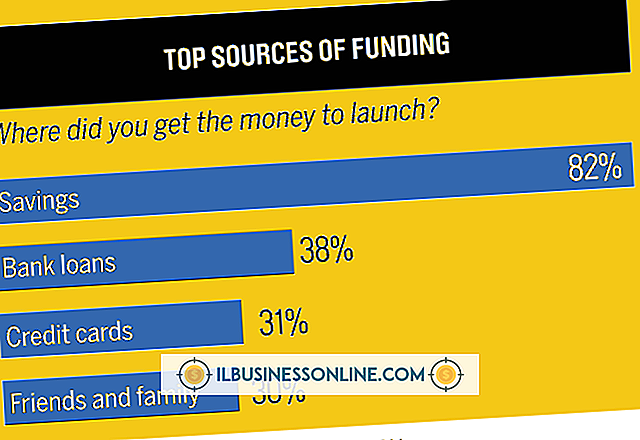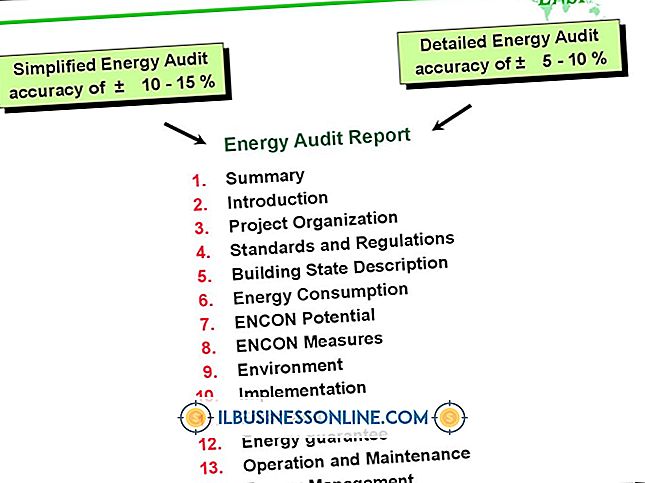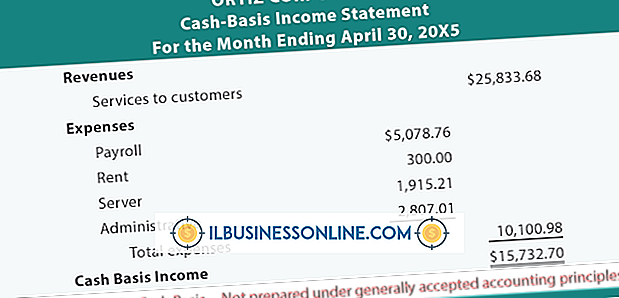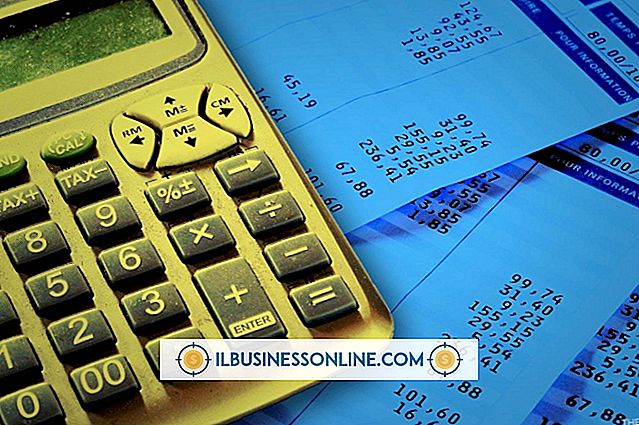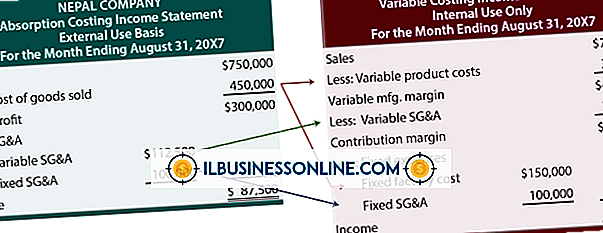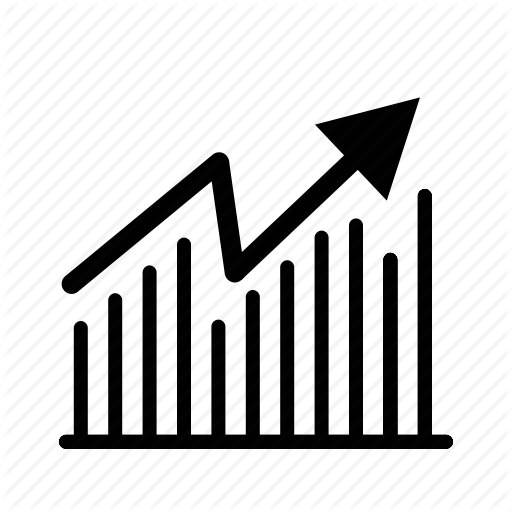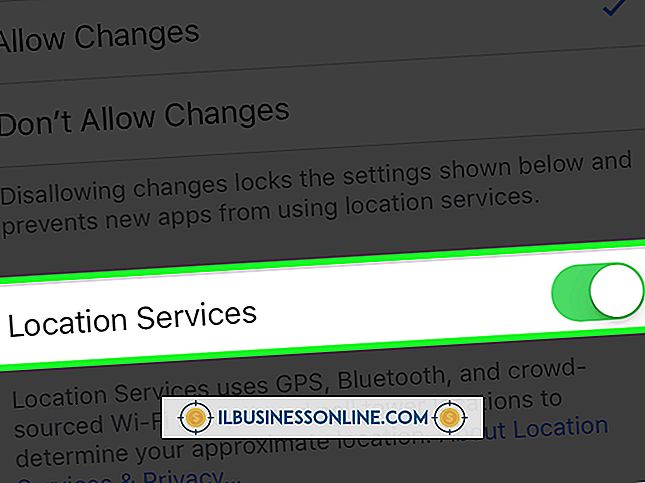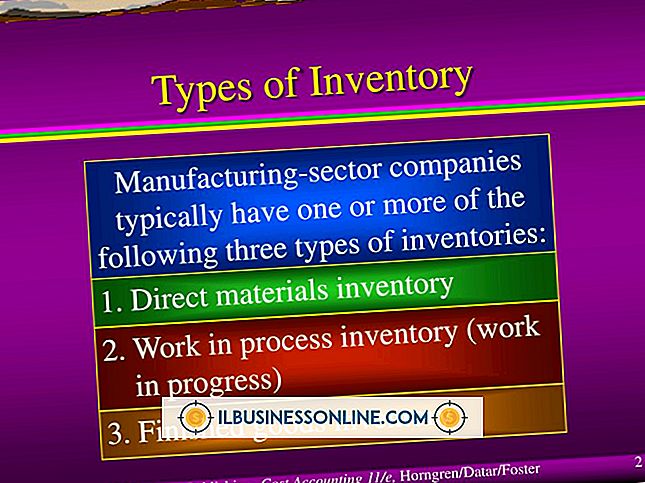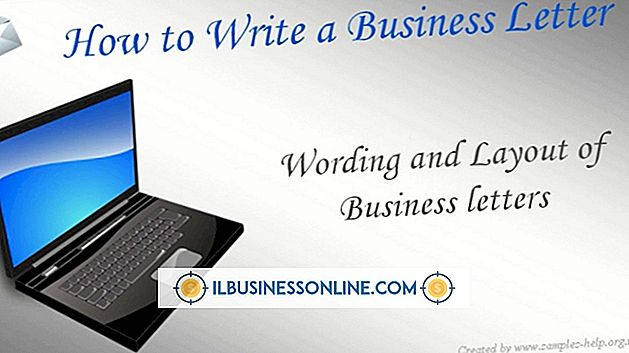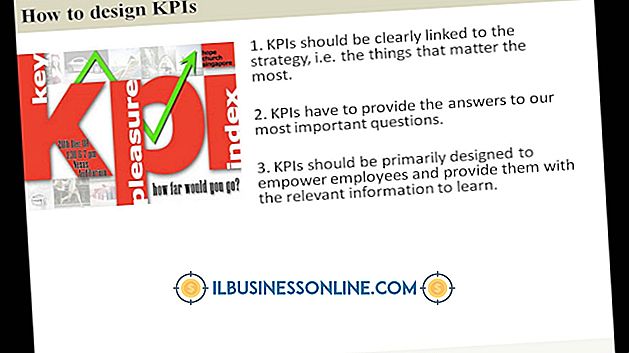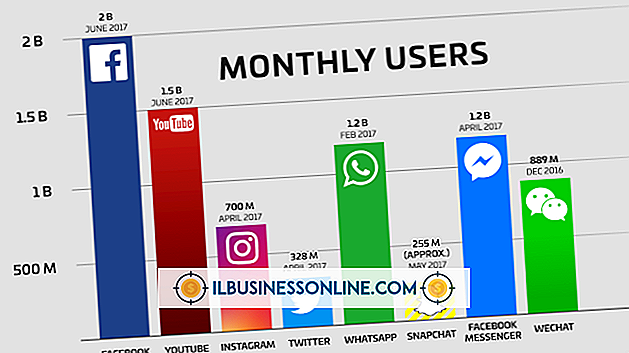Så här lägger du in Glympse på en Facebook-sida

I en värld av ständig kommunikation, kan platsen som avslöjar applikationer som delar din position hela tiden, som Google Latitude, och som delar din plats vid en tidpunkt, till exempel Foursquare, finns på nästan alla plattformar. Glympse är en applikation som hittar en mellanklass mellan dessa ytterligheter, så att du kan dela din plats under en viss tidsperiod. Om du vill bädda in en av dina Glympser i din Facebook-vägg kan du göra det direkt via Glympse-programmet.
Ladda ner Glympse
För att kunna dela din plats med dina Facebook-vänner måste du först ladda ner Glympse-applikationen på din smartphone-enhet. För att göra det, starta programbutiken som motsvarar din smartphone och utföra en sökning efter "Glympse". Välj Glympse-programmet i sökresultaten och följ anvisningarna på skärmen för att installera programmet. Glympse är tillgänglig för Android, iOS, Windows Phone 7 och BlackBerry-enheter.
Första installationen
Välj programikonet Glympse för att starta programmet när det är färdigt att hämta. Om du blir ombedd tillåter programmet att få tillgång till din nuvarande plats och läsa igenom den ansedda ansvarsfriskrivningen. Om du inte uppmanas att aktivera Glympse för att komma åt din plats, välj alternativet "Inställningar" och ändra inställningen "Dela min plats" till "På".
Justera Facebook-inställningar
För att bädda in en Glympse-karta till din Facebook-sidans vägg måste du aktivera Facebook-delning. Välj alternativet "Inställningar", följt av "Facebook (Valfritt)" alternativet. Välj "Anslut med Facebook" och ange dina inloggningsuppgifter för Facebook när du blir ombedd. Välj alternativet Tillåt så att programmet kan komma åt ditt Facebook-konto. Välj vem du vill kunna se din Glympse-karta under "Facebook-inlägg kommer att ses av:" rubrik.
Skicka Glympse
För att skicka en Glympse till Facebook behöver du fortfarande ange att du vill göra det. Välj alternativet "Skicka" på programmets startskärm för att öppna skärmen "Skicka en Glympse". Skriv "Facebook" i fältet "Till:" och välj din längd. Skriv ett meddelande och en destination i de angivna utrymmena. Välj alternativet "Skicka" och Glympse kommer att integrera din Glympse-karta direkt i din Facebook-vägg.